アートボード 背景色の設定と変更(白・透明)
イラストレーターCC アートボード 背景色の設定と変更(白・透明)について説明します。
イラストレーターのアートボードは、背景色が白に設定されています。この白色を変更することはできません。
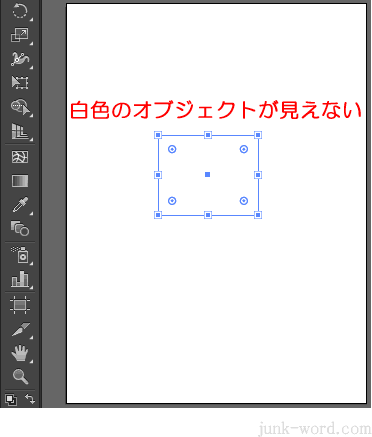
白色を使ってオブジェクトを作成する場合、見えなくて不便を感じます。そんなときの解決法を2つ紹介します。
1、透明グリッドを表示させる
2、長方形の色を塗りつぶす
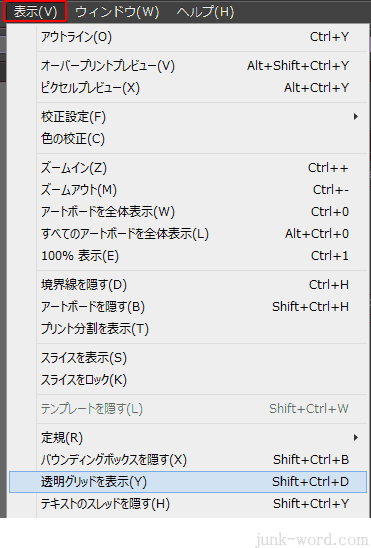
1、透明グリッドを表示させる
メニューの「表示」→「透明グリッドを表示」を選択します。
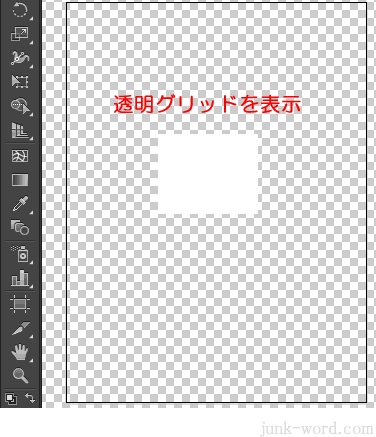
透明グリッドが表示され、白色のオブジェクトが見えるようになります。
「表示」→「透明グリッドを隠す」を選択すれば、白の背景色に戻ります。
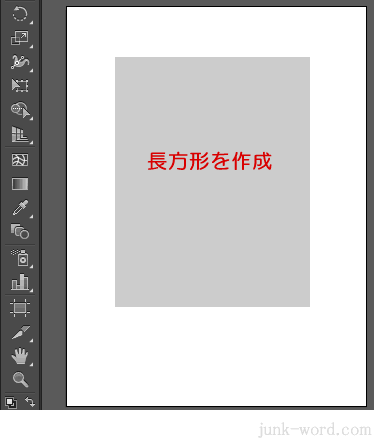
2、長方形の色を塗りつぶす
長方形ツールで長方形を作成します。
作成した長方形の塗りを白以外に設定します。
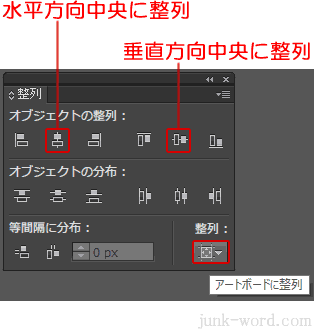
長方形の大きさをアートボードと同じにします。
アートボードのサイズは、「アートボードツール」をダブルクリックすることで確認できます。
「整列パレット」の「アートボードに整列」を選択します。
「整列パレット」の「水平方向中央に整列」と「垂直方向中央に整列」をクリックして、アートボードと長方形を整列させます。
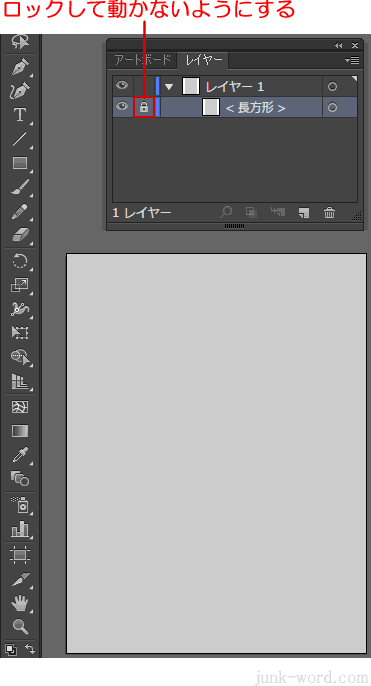
これで作成した長方形が背景になりました。
「レイヤーパレット」で長方形をロックして動かないようにします。
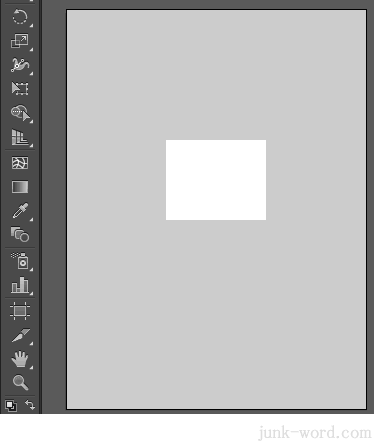
塗りつぶした長方形の上にオブジェクトを描画すれば白色でも見えます。
「レイヤーパレット」で「非表示」にすれば、長方形を見えなくすることもできます。
